Hoe u het verdwenen e-mailberichtvoorbeeld op de iPhone kunt oplossen
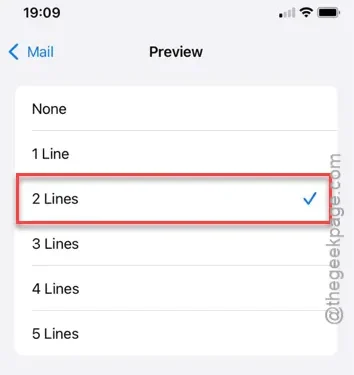
Ontbreekt het Mail-berichtvoorbeeld in de Mail-app op uw iPhone? Met Mail-berichtvoorbeelden kunt u e-mailinhoud rechtstreeks bekijken vanaf de startpagina van de Mail-app. Als u alleen afzendernamen of onderwerpregels ziet, is het tijd om dit probleem aan te pakken. Volg deze eenvoudige stappen om het Mail-berichtvoorbeeld op uw iPhone zonder vertraging te herstellen.
Wat zijn e-mailberichtvoorbeelden en wat is het belang ervan?
Wanneer u de Mail-app opent, ziet u doorgaans een samenvatting van één of twee regels van de e-mail naast het onderwerp direct op de startpagina van de app. Deze functie biedt een snelle blik op de inhoud van de e-mail, waardoor u de moeite bespaart om elke e-mail afzonderlijk te openen om ze te lezen of te categoriseren. Het is vooral handig voor gebruikers die veel e-mails ontvangen.
Als uw Mail-berichtvoorbeelden zijn uitgeschakeld in de Mail-app, worden alleen de headers of namen van de afzenders van e-mails weergegeven, waardoor u elke e-mail moet openen om de context te begrijpen. Om berichtvoorbeelden in te schakelen, kunt u ook het aantal regels aanpassen dat voor elke e-mail wordt weergegeven vanaf dezelfde instellingenpagina.
Hoe u e-mailberichtvoorbeelden inschakelt
U kunt voorvertoningen van Mail-berichten rechtstreeks inschakelen via de Mail-app-instellingen op uw iPhone.
Stap 1 – Begin met het openen van de instellingenpagina op uw iPhone.
Stap 2 – Navigeer naar het gedeelte “ Apps ”.
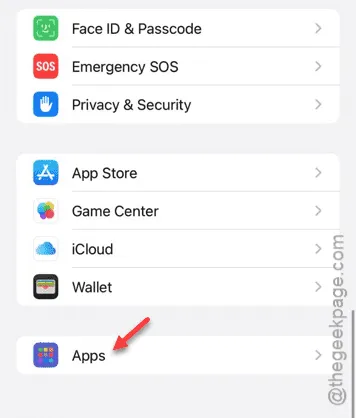
Stap 3 – Zoek en selecteer nu de app “ Mail ”.
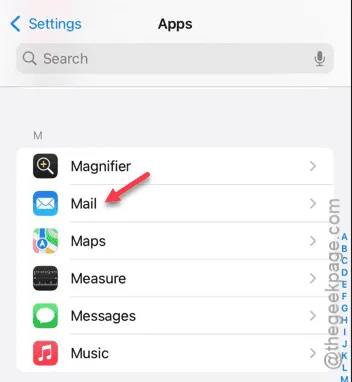
Stap 4 – Zoek in de instellingen van de Mail-app naar de optie ‘ Voorvertoning ’ en tik erop.
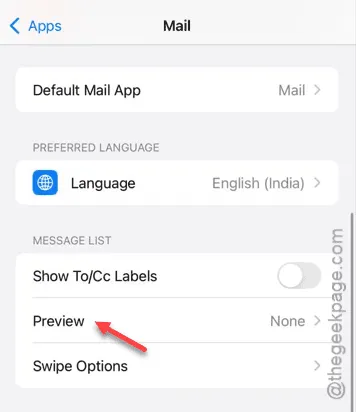
Stap 5 – Kies een optie tussen “ 1 regel ” tot “ 5 regels ” op basis van uw voorkeur. Wij raden aan om het in te stellen op 2 of 3 regels .
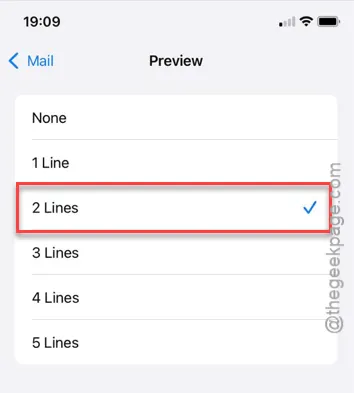
Als u de optie ” 1 regel ” selecteert, wordt er slechts één regel van het e-mailvoorbeeld weergegeven, terwijl ” 5 regels ” vijf regels onder de e-mailheader weergeeft. Houd er rekening mee dat hoe meer regels u selecteert voor het voorbeeld, hoe meer schermruimte het in beslag neemt. Hierdoor ziet u mogelijk minder e-mails tegelijk. Als u 20-30 e-mails per dag ontvangt, kan dit betekenen dat u meer moet scrollen om ze allemaal te bekijken. Daarom is een middenklasse-optie van 2 of 3 regels vaak de beste keuze voor een geoptimaliseerde e-mailweergave-ervaring.
Dat is alles wat u hoeft te doen! U zou nu e-mailvoorbeelden moeten kunnen zien in de Mail-app.



Geef een reactie